1. 访问权限
1.读权限(r) 对文件而言,具有读取文件内容的权限;对目录来说,具有浏览目录的权限。
2.写权限(w) 对文件而言,具有新增、修改文件内容的权限;对目录来说,具有删除、移动目录内文件的权限。
3.可执行权限(x) 对文件而言,具有执行文件的权限;对目录了来说该用户具有进入目录的权限。
注意:通常,Unix/Linux系统只允许文件的属主(所有者)或超级用户改变文件的读写权限。
2.示例

第1个字母代表文件的类型:“d” 代表文件夹、“-” 代表普通文件、“c” 代表硬件字符设备、“b” 代表硬件块设备、“s”表示管道文件、“l” 代表软链接文件。 后 9 个字母分别代表三组权限:文件所有者、用户者、其他用户拥有的权限。
每一个用户都有它自身的读、写和执行权限。
1.第一组权限控制访问自己的文件权限,即所有者权限。
2.第二组权限控制用户组访问其中一个用户的文件的权限。
3.第三组权限控制其他所有用户访问一个用户的文件的权限。
4.这三组权限赋予用户不同类型(即所有者、用户组和其他用户)的读、写及执行权限就构成了一个有9种类型的权限组。
R -4
W --2
X --1
命令-文件管理
1,查看文件信息:ls
命令名称:ls
命令英文原意:list
命令所在路径:/bin/ls
执行权限:所有用户
功能描述:显示目录文件
语法:ls 选项[-ald] [文件或目录]
-a 显示指定目录下所有子目录与文件,包括隐藏文件
-l 以列表方式显示文件的详细信息
-h 配合 -l 以人性化的方式显示文件大小
-d 可以查看当前目录的属性
案例
ls -a 显示当前目录下的所有文件包含隐藏文件
ls -al 显示当前目录下的所有文件包含隐藏文件以列表方式显示文件的详细信息
ls -alh 显示当前目录下的所有文件包含隐藏文件以列表方式显示文件的详细信息和大小
ls -dl 查看当前文件夹的属性
2,创建目录:mkdir
命令名称:mkdir
命令英文原意:make directories
命令所在路径:/bin/mkdir
执行权限:所有用户
语法:mkdir [目录名]
功能描述:创建新目录
参数说明 -p 如果上层目录不存在,则会创建上层目录
范例:
mkdir test 在当前目录下创建一个test的目录
mkdir /root/test 在root目录下创建一个test目录
mkdir /root/test1/test2/test3 创建目录 这里会报错,因为test1,test2目录不存在 解决办法是 mkdir -p /root/test1/test2/test3
mkdir /root/test4 /root/test4 同时创建两个目录
mkdir test6 test7 在当前目录下创建两个目录
常用mkdir -p /root/test/test1
多级创建目录,如test和test1都不存在会递归创建
3.创建文件:touch
命令名称:touch
命令所在路径:/bin/touch
执行权限:所有用户
语法:touch [文件名]
功能描述:创建空文件
范例:
touch test 在当前目录下创建一个test的文件
touch /root/test在root下创建一个test的空文件
touch test1 test2 在当前目录下创建两个空文件
4.拷贝文件:cp

命令名称:cp
命令英文原意:copy
命令所在路径:/bin/cp
执行权限:所有用户
语法:cp -R [源文件或目录] [目的目录]
-R 复制目录
功能描述:复制文件或目录 ,默认的cp只能复制文件,不能是目录 如果是目录要使用-r
案例
cp -r /root/mywork /root/helloworld 把mywork复制到helloworld里面
cp - /root/install.log /root/helloworld 把install.log文件复制到helloworld里面
cp -rvif /root/install.log /root/helloworld 把install.log文件复制到helloworld里面 并显示进度
**其中最常用的命令----- cp -r **(默认只能复制目录,加上-r之后能复制文件,例如test.txt)
5.移动[重命名]文件:mv
用户可以使用mv命令来移动文件或目录,也可以给文件或目录重命名。
常用选项说明:
命令名称:mv
命令英文原意:move
命令所在路径:/bin/mv
执行权限:所有用户
语法:mv [源文件或目录] [目的目录]
功能描述:移动文件、更名
案例
mv /root/install.log /root/mywork/install.log 把install.log移动到mywork里面
mv /root/install.log /root/ins.log 把install.log改成ins.log
该命令不需要-p 或者-r
6.删除文件:rm
常用命令rm -rf

命令名称:rm
命令英文原意:remove
命令所在路径:/bin/rm
执行权限:所有用户
语法:rm -r [文件或目录]
案例
rm test1 删除test1文件
rm -r test1 删test1文件或者test1文件夹里面的所有内容会提示
rm -rf test1删除test1文件或者文件夹不提示
rm -rf /root/mywork 删除root下面的mywork文件或者文件夹不提示
rm -rf / 删除所有的操作系统文件 【千万不要使用】
7.查看或合并文件:cat
常用命令cat某个文件,查看文件内容
cat 命令用于连接文件并打印到标准输出设备上。
常用参数及含义如下表所示:
参数 含义
-n 显示文件里数据的行号
命令名称:cat
命令英文原意:concatenate and display files
命令所在路径:/bin/cat
执行权限:所有用户
语法:cat [文件名]
功能描述:显示文件内容
范例:
cat install.log 查看当前目录下的install.log文件
cat /root/install.log 查看绝度目录下的文件
cat test1.txt test2.txt >>test3.txt 把test1.txt test2.txt里面的内容追加到test3里面
cat test1.txt test2.txt > test3.txt 先清空test3.txt再把test1.txt test2.txt里面的内容追加到test3里面
> >>的区别是前者先清空再追加 后者直接追加
8.建立链接文件:ln
链接文件分为软链接和硬链接。
软链接:软链接不占用磁盘空间,源文件删除则软链接失效。
硬链接:硬链接只能链接普通文件,不能链接目录,会同步更新。
案例
ln /etc/issue /root/etc/issue.bak.hard 硬链接
|–如果删除了issue文件 issue.bak.hard可以使用
可以使用命令echo ‘www.whsxt.com’ >> /etc/issue去修改issue文件
看看issue.bak.hard里面内容是否更新了
ln -s /etc/issue /root/etc/issue.soft 软链接
|–如果删除了etc/issue文件,那么issue.soft就失效了
ls -ilh可以查看文件的硬盘地址,可以看到硬链接的地址的原文件的地址一样
这也就是为什么能同步更新的原因了
9.目录搜索命令:find
作用:查找文件
find命令功能非常强大,通常用来在特定的目录下搜索符合条件的文件,也可以用来搜索特定用户属主的文件。
常用用法:
命令名称:find
命令所在路径:/usr/bin/find
执行权限:所有用户
语法:find [搜索路径] [搜寻关键字]
功能描述:查找文件或目录
$ find /etc -name init 在目录/etc中查找文件init
$ find / -size +204800 在根目录下查找大于100MB的文件
$ find / -user sam 在根目录下查找所有者为sam的文件
$ find /etc -ctime -1 在/etc下查找24小时内被修改过属性的文件和目录
$ find /etc -size +163840 -a -size -204800 在/etc下查找大于80MB小于100MB 的文件
$ find /etc -name inittab -exec ls -l {} ; 在/etc下查找inittab文件并显示其详细信息
10.文件搜索命令:grep
搜索文件里面的内容的命令
Linux系统中grep命令是一种强大的文本搜索工具,grep允许对文本文件进行模式查找。如果找到匹配模式, grep打印包含模式的所有行。
grep一般格式为:
grep [-选项] ‘搜索内容串’文件名
在grep命令中输入字符串参数时,最好引号或双引号括起来。例如:grep‘a ’1.txt。
常用选项说明:
选项 含义
-v 显示不包含匹配文本的所有行(相当于求反)
-n 显示匹配行及行号
-i 忽略大小写
命令名称:grep
命令所在路径:/bin/grep
执行权限:所有用户
语法:grep [指定字串] [源文件
功能描述:在文件中搜寻字串匹配的行并输出
范例:# grep ftp /etc/services
11.【重要】归档管理:tar(压缩和解压)
计算机中的数据经常需要备份,tar是Unix/Linux中最常用的备份工具,此命令可以把一系列文件归档到一个大文件中,也可以把档案文件解开以恢复数据。
tar使用格式 tar [参数] 打包文件名 文件
tar命令很特殊,其参数前面可以使用“-”,也可以不使用。
常用参数:
tar -zvxf
命令名称:tar
命令所在路径:/bin/tar
执行权限:所有用户
语法:tar 选项[cvf] [目录]
-c 产生.tar打包文件
-v 显示详细信息
-f 指定压缩后的文件名
-z 打包同时压缩
功能描述:打包目录
压缩后文件格式:.tar.gz
案例
tar -zcvf test.tar.gz test 把test文件或文件夹压缩成test.tar.gz
tar -zxvf test.tar.gz 解压test.tar.gz
tar -zxvf xxx.tar.gz -C ./dir1 #解压到指定目录
Linux命令-用户、权限管理
1.添加用户账号:useradd
在Unix/Linux中添加用户账号可以使用adduser或useradd命令,因为adduser命令是指向useradd命令的一个链接,因此,这两个命令的使用格式完全一样。
useradd命令的使用格式如下: useradd [参数] 新建用户账号
相关说明:
Linux每个用户都要有一个主目录,主目录就是第一次登陆系统,用户的默认当前目录(/home/用户);
每一个用户必须有一个主目录,所以用useradd创建用户的时候,一定给用户指定一个主目录;
用户的主目录一般要放到根目录的home目录下,用户的主目录和用户名是相同的;
如果创建用户的时候,不指定组名,那么系统会自动创建一个和用户名一样的组名。
2.设置用户密码:passwd
在Unix/Linux中,超级用户可以使用passwd命令为普通用户设置或修改用户口令。用户也可以直接使用该命令来修改自己的口令,而无需在命令后面使用用户名。

3.切换用户:su
可以通过su命令切换用户,su后面可以加“-”。su和su –命令不同之处在于,su -切换到对应的用户时会将当前的工作目录自动转换到切换后的用户主目录:

4.查看有哪些用户组
cat /etc/group
5.添加、删除组账号:groupadd、groupdel
groupadd 新建组账号 groupdel 组账号 cat /etc/group 查看用户组
6.查看用户在哪些组

7.修改用户所在组:usermod
使用方法:usermod -g 用户组 用户名
8.修改文件权限:chmod
常用数字法
R -4
W --2
X --1

9.修改文件所有者:chown

10.修改文件所属组:chgrp

Linux命令-系统管理
1.查看进程信息:ps
进程是一个具有一定独立功能的程序,它是操作系统动态执行的基本单元。
ps命令可以查看进程的详细状况,常用选项(选项可以不加“-”)如下:
选项 含义
-a 显示终端上的所有进程,包括其他用户的进程
-u 显示进程的详细状态
-x 显示没有控制终端的进程
-w 显示加宽,以便显示更多的信息
-r 只显示正在运行的进程

1、ps 命令用于查看当前正在运行的进程。
grep 是搜索
例如: ps -ef | grep java
表示查看所有进程里 CMD 是 java 的进程信息
2、ps -aux | grep java
-aux 显示所有状态
2.终止进程:kill
kill命令指定进程号的进程,需要配合 ps 使用。
使用格式:
kill [-signal] pid
信号值从0到15,其中9为绝对终止,可以处理一般信号无法终止的进程。
kill 9133 :9133 为应用程序所对应的进程号


3.关机重启:reboot、shutdown、init

4.查看或配置网卡信息:ip addr
如果是centos7以下的版本 ifconfig
5.测试远程主机连通性:ping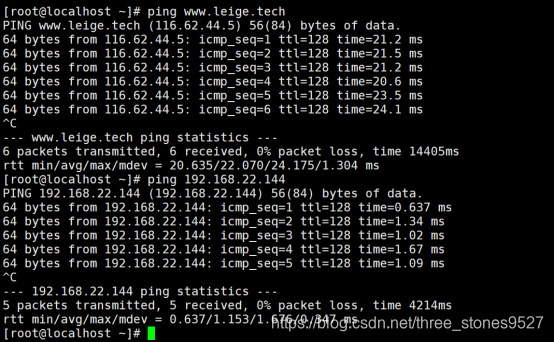
6.【重点】防火墙管理
例如tomcat需要关闭防火墙菜能访问
7.X版本的使用
查看防火墙状态
firewall-cmd --state
停止firewall
systemctl stop firewalld.service
禁止firewall开机启动
systemctl disable firewalld.service
6.X版本的使用
查看防火墙状态:
[root@centos6 ~]# service iptables status
iptables:未运行防火墙。
开启防火墙:
[root@centos6 ~]# service iptables start
关闭防火墙:
[root@centos6 ~]# service iptables stop
7.Linux网络命令
常用yum【下载并安装】
yum -y install vim 安装vim编辑器
Wget 只下载【可能会丢包】(不常用)
8.VIM的使用【重点】
vim有命令模式和编辑模式
1.插入命令

2.定位命令

3.删除命令

4.复制和剪切命令
5.替换和取消命令

6.搜索和替换命令

7.保存和退出命令






















 337
337

 被折叠的 条评论
为什么被折叠?
被折叠的 条评论
为什么被折叠?








